Dead Rising es un juego de acción / aventura de mundo abierto. El juego se centra en Frank, el fotógrafo, justo cuando el mundo desciende a un apocalipsis zombi. El jugador controla a Frank mientras lucha por sobrevivir en un centro comercial abandonado.

Dead Rising en Linux
Dead Rising se ha portado a varias plataformas diferentes a lo largo de los años, pero extrañamente nunca llegó a Linux. Afortunadamente, sin embargo, es posible jugar a este juego en cualquier sistema Linux con algunos ajustes.
Instalar Steam
Ubuntu
En Ubuntu Linux, Steam se puede instalar fácilmente a través del comando Apt a continuación.
sudo apt instalar vapor
Debian
Si está utilizando Debian Linux , puede hacer que Steam funcione con bastante rapidez descargando el paquete DEB directamente desde el sitio web de Steam de Valve. Para iniciar el proceso de descarga, use el siguiente comando wget a continuación.
wget https://steamcdn-a.akamaihd.net/client/installer/steam.deb
Después de descargar Steam a su PC Debian Linux, puede instalar el software usando el comando dpkg .
sudo dpkg -i steam.deb
Con el paquete Steam DEB instalado en Debian, debe corregir cualquier problema de dependencia durante el proceso de instalación. Para corregir las dependencias en su PC, ejecute el siguiente comando apt-get install -f a continuación.
sudo apt-get install -f
Arch Linux
Para instalar Steam en Arch Linux , asegúrese de que el repositorio de software "multilib" esté habilitado en /etc/pacman.conf. Una vez que esté habilitado, use el comando Pacman -Syy para volver a sincronizar sus servidores con Arch. Hacer este comando también configurará "multilib".
Después de que “multilib funcione, use el siguiente comando para instalar la última versión de Steam.
sudo pacman -S vapor
Fedora / OpenSUSE
Tanto en Fedora Linux como en OpenSUSE Linux, Steam se puede instalar fácilmente a través de un repositorio de software. Dicho esto, estas versiones de la aplicación no son tan buenas, por lo que no recomendamos seguir esta ruta. En su lugar, sugerimos instalar Steam a través de Flatpak.
Flatpak
Steam está disponible como paquete Flatpak en la tienda de aplicaciones Flathub. Si desea utilizar la versión Flatpak de Steam, primero deberá habilitar el tiempo de ejecución de Flatpak. Para activar el tiempo de ejecución, instale el paquete "flatpak" usando el administrador de paquetes de su PC con Linux.
¿No sabes cómo configurar Flatpak en tu PC con Linux? Asegúrese de consultar nuestra guía detallada sobre Flatpak . Le explica cómo instalar y configurar el tiempo de ejecución.
Una vez que el tiempo de ejecución de Flatpak esté en funcionamiento, es hora de habilitar la tienda de aplicaciones Flathub. Para habilitar Flathub, use el siguiente comando flatpak remote-add a continuación.
flatpak remoto-agregar --si-no-existe flathub https://flathub.org/repo/flathub.flatpakrepo
Con la tienda de aplicaciones Flathub configurada en Flatpak en Linux, podrá instalar Steam en su computadora. Para instalar, ingrese el siguiente comando de instalación de flatpak a continuación.
flatpak instalar flathub com.valvesoftware.Steam
Juega Dead Rising en Linux
Ahora que Steam está instalado y listo para usar, ábralo e inicie sesión con sus credenciales de usuario. Después de eso, sigue las instrucciones paso a paso a continuación para jugar Dead Rising en Linux.
Paso 1: Dentro de Steam, busque el menú "Steam" y haga clic en él para revelar sus opciones. Una vez dentro, seleccione la entrada del menú "Configuración" para abrir el área de configuración de Steam. Desde allí, ubique “Steam Play” y haga clic en él para acceder al área Steam Play.
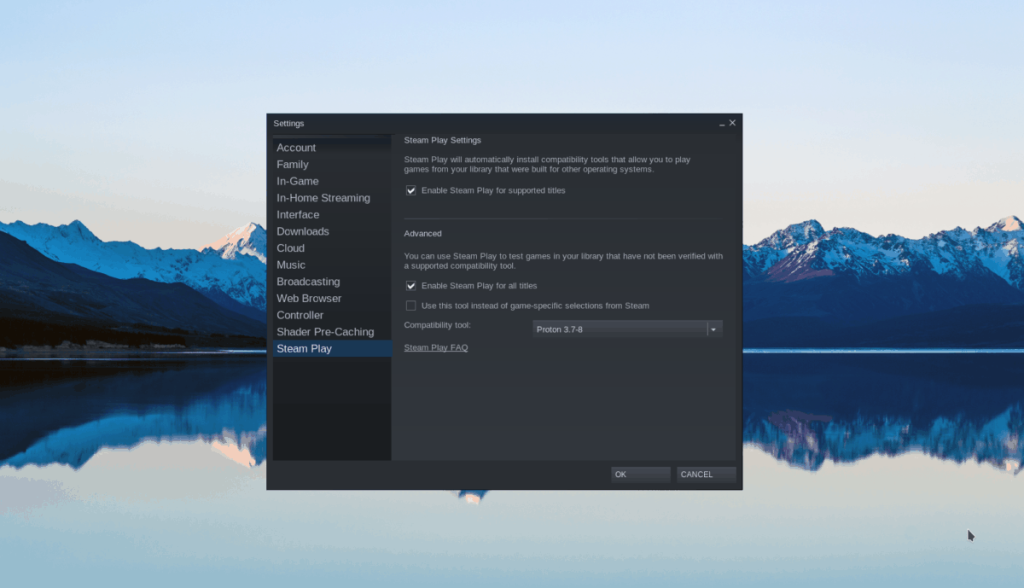
Dentro del área "Steam Play", debes marcar dos casillas. Estos cuadros son "Habilitar Steam Play para títulos compatibles" y "Habilitar Steam Play para todos los demás títulos".
Paso 2: Busque el botón "Tienda" en la parte superior de Steam y haga clic en él para acceder a la Tienda Steam. Desde allí, haga clic en el cuadro de búsqueda y escriba "Dead Rising". Presione la tecla Enter para ver los resultados de la búsqueda.
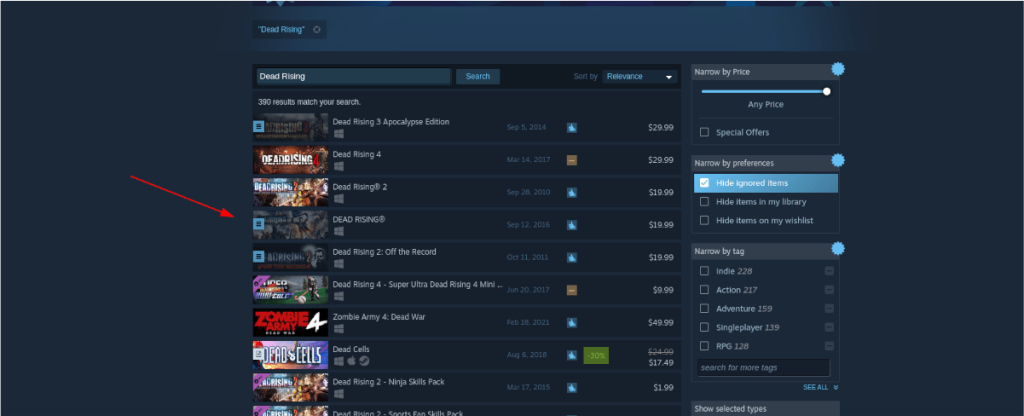
Mire a través de la búsqueda de "Dead Rising" y haga clic en él para ir a la página de Steam Storefront del juego.
Paso 3: Una vez en la página de Dead Rising Steam Storefront, busque el botón verde "Agregar al carrito". Selecciónelo con el mouse para comprar y agregar el juego a su cuenta de Steam.
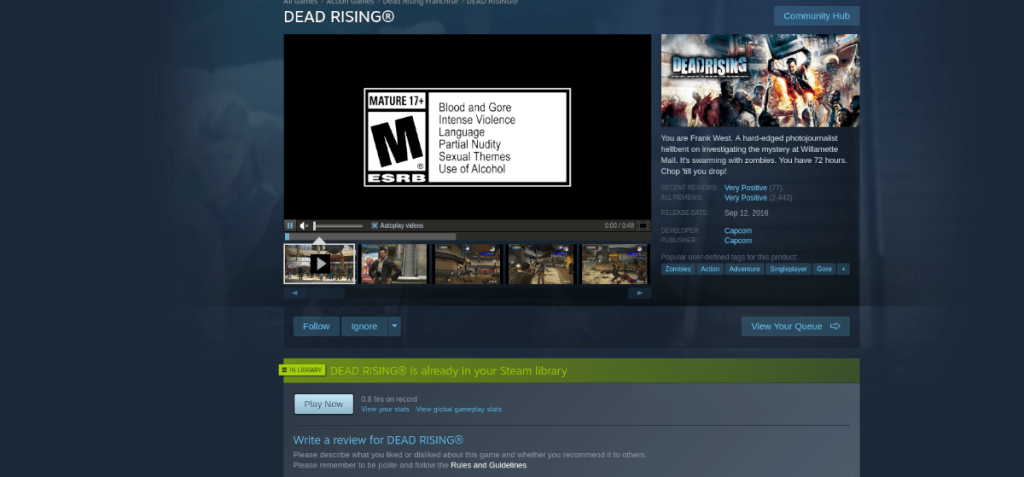
Cuando hayas comprado el juego, pasa a tu biblioteca de Steam haciendo clic en "Biblioteca".
Paso 4: En tu biblioteca de Steam, localiza "Dead Rising" y haz clic derecho sobre él. Seleccione "Propiedades", seguido de "Establecer opciones de lanzamiento".
Pegue el siguiente código en el cuadro de texto de opciones de lanzamiento. Este código es necesario para que el juego funcione correctamente.
WINEDLLOVERRIDES="xaudio2_7=n,b" %command%
Paso 5: cierre la ventana de propiedades. Después de eso, seleccione el botón azul "INSTALAR" para descargar e instalar el juego en su computadora. Cuando el juego termine de instalarse, el botón azul "INSTALAR" se convertirá en un botón verde "JUGAR".

¡Haz clic en el botón verde "JUGAR" para disfrutar de Dead Rising en Linux!
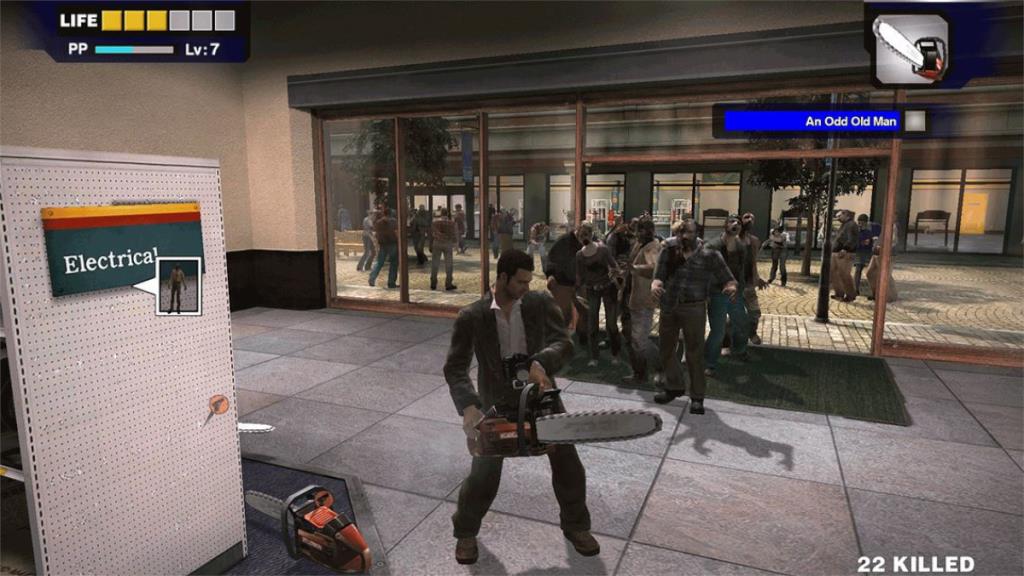
Solución de problemas
¿Tienes problemas para jugar a Dead Rising? Si es así, ¡consulta la página de ProtonDB del juego para obtener ayuda!


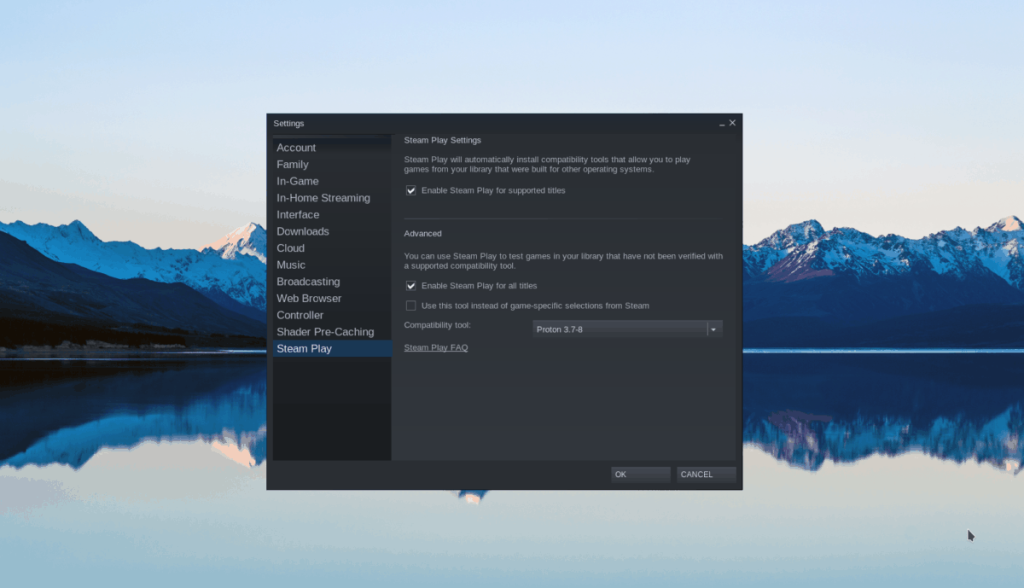
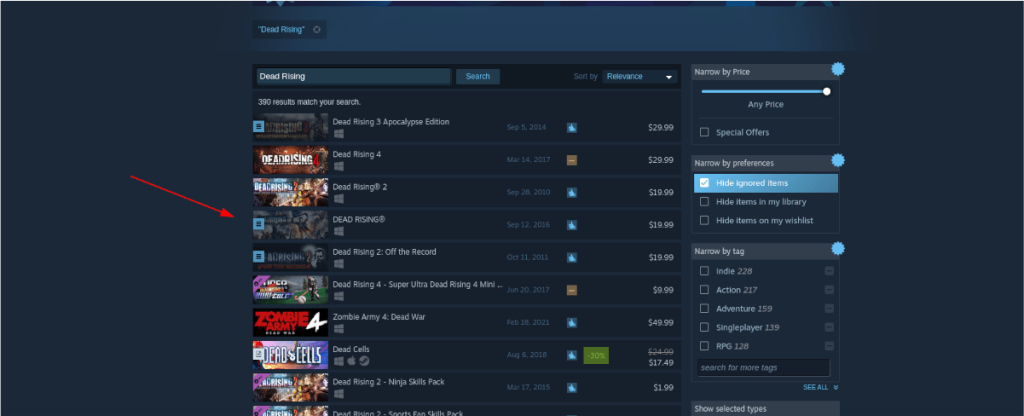
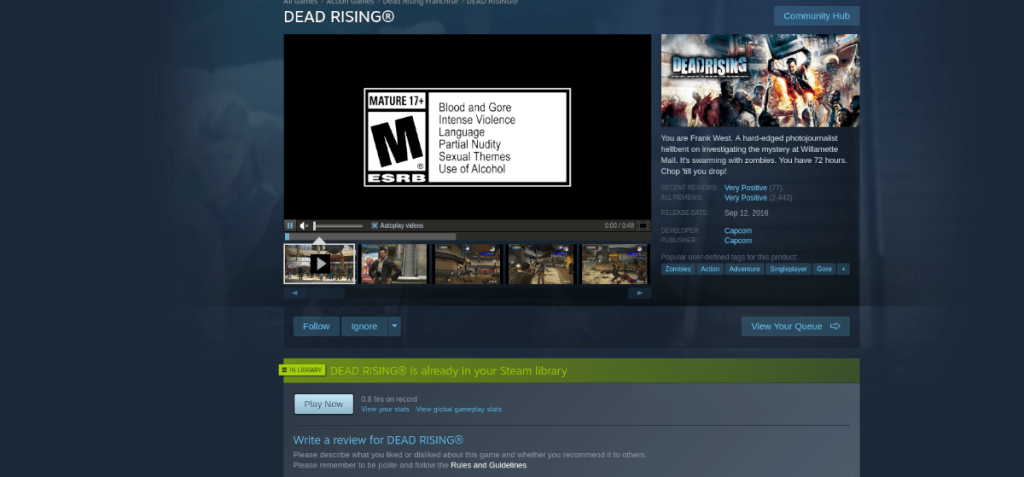

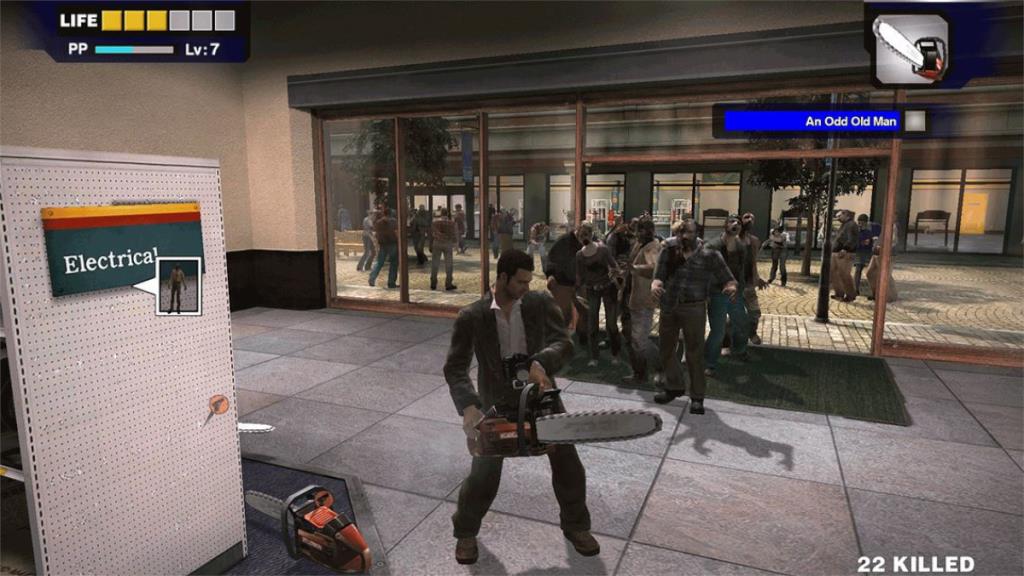





![Cómo recuperar particiones y datos del disco duro perdidos [Guía] Cómo recuperar particiones y datos del disco duro perdidos [Guía]](https://tips.webtech360.com/resources8/r252/image-1895-0829094700141.jpg)


